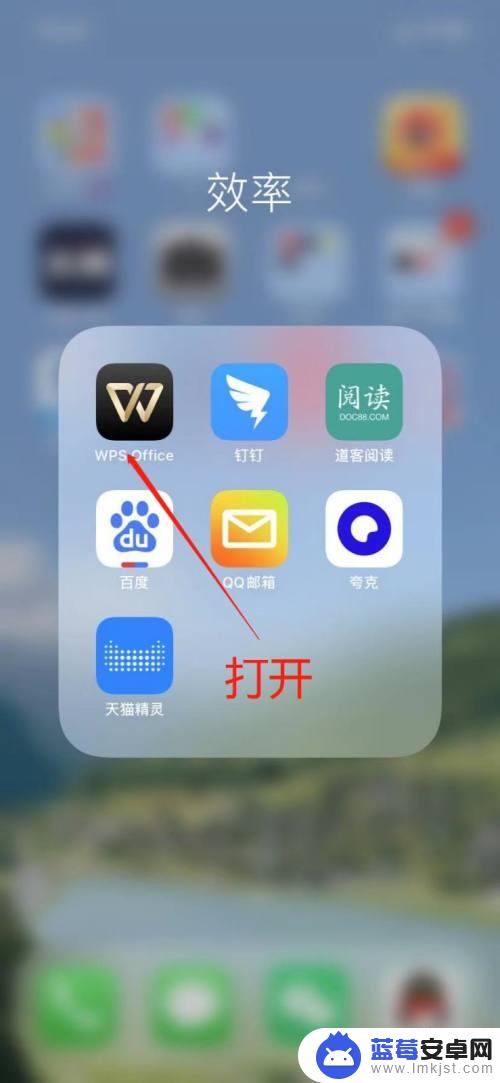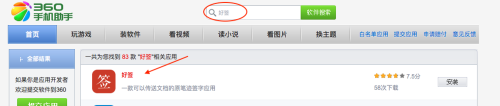在现代社交网络的普及下,人们快速方便地与他人分享图片已成为一种常见的交流方式,有时候我们希望在手机图片上添加一些个性化的元素,例如手写签名,以使图片更具个人特色和独特性。怎样在手机图片上添加手写签名呢?现在让我们来探讨一下这个问题。在技术的不断进步下,我们可以借助一些应用程序或者在线工具,在手机图片上轻松地添加手写签名。这些工具通常提供了各种字体、颜色和笔触选项,使我们能够根据自己的喜好和需求进行签名的设计。无论是在分享个人照片、展示作品还是签署重要文件,添加手写签名都能够让图片更加生动和有个性,从而更好地传达我们的意图和个人风格。让我们开始探索如何在手机图片上添加手写签名吧!
怎样在图片上添加手写签名
具体步骤:
1.第一步、先安装“好签”原笔迹手写APP。

2.第二步、安装完成后将文件导入好签。
可以直接在APP里打开本地文件,也可以点击自己用手机QQ、微信、邮箱等工具接收的文件。然后选择“用其他应用打开”功能,并选择好签打开。
还有第三种方式,就是使用好签APP支的团队功能。团队组建完成后,团队成员之间就可以便捷的互发文件签字了。
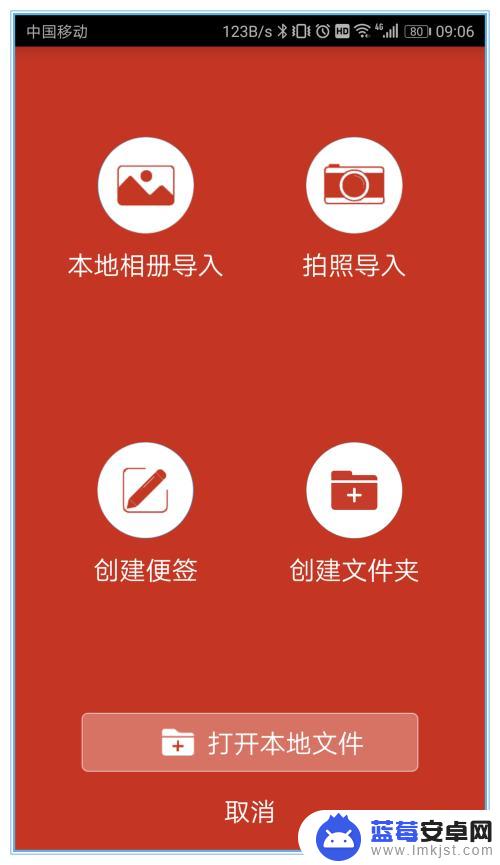
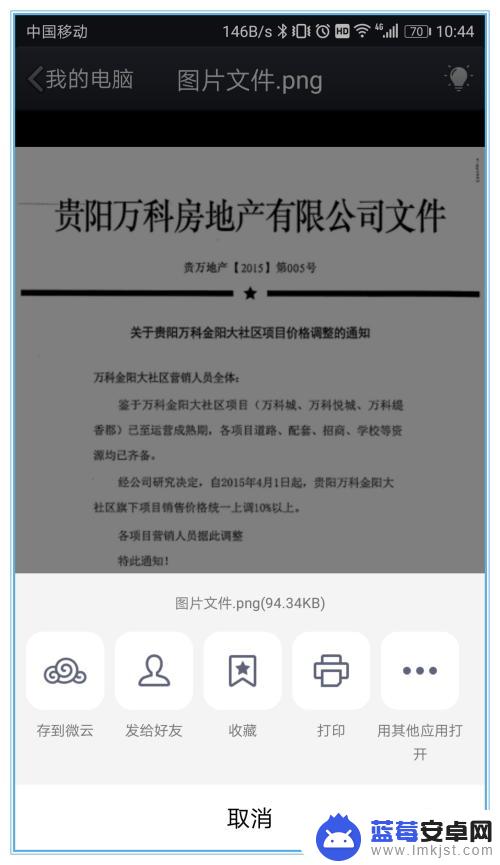
3.第三步、直接点击图片进行手写签字。
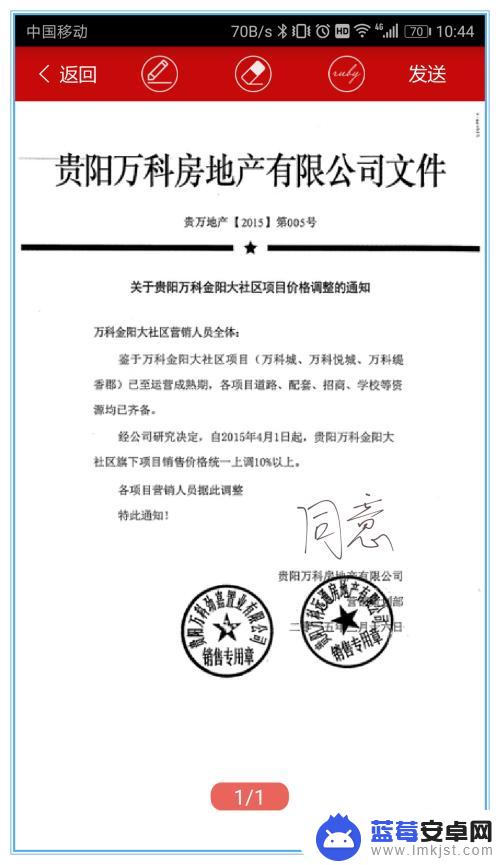
4.第四步、完成签字后我们就得到了一张带有手写签名的图片,此时你可以选择直接通过APP团队功能发送给团队成员。或者使用微信、QQ及邮箱等第三方软件发送。
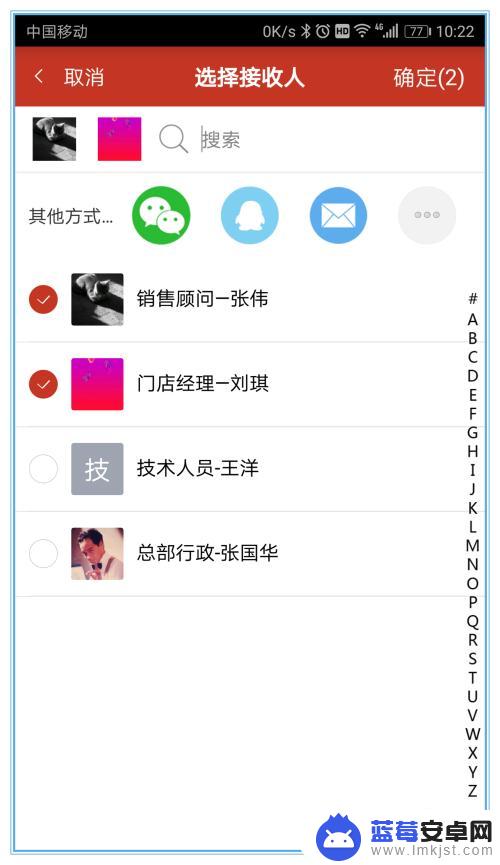
5.这样为图片添加手写签名就完成了。使用好签APP添加手写签名的特点:方便快捷、笔迹逼真,签字可以快捷的一键发送。适用于各种异地签字的场景,可以轻松解决出差签字、收货单签字、远程签合同批文件等问题。不仅支持各种图片格式的签字,还支持打开Excel、PPT、Word以及PDF格式等文件进行签字。
以上就是在手机图片上手写签名的全部步骤,如果还有不清楚的地方,用户可以参考小编提供的方法进行操作,希望这些步骤能对大家有所帮助。